Det finns tre olika sätt att veta om din iPhone är upplåst eller inte.
Relaterat: Hur man använder Animoji på iPhone X (De är mer roliga än du tror!)
Det finns många iPhone IMEI-kontroller online, och några av dem tillåter dig att kontrollera om din iPhone är upplåst.
Vad betyder «upplåst iPhone»?
En iPhone som är upplåst kan anslutas till alla operatörer.
- Låsta iPhones är fasta med en bärare;
- Betalad för iPhones direkt från Apple är vanligtvis upplåsta.
- iPhones som köps via en bärare kommer att vara låsta under kontraktets löptid.
- Oupplåsta iPhones hämtar mer pengar när de säljs.
För det första vill jag säga att du inte nödvändigtvis behöver göra något av följande steg.
Hur man berättar om din iPhone låser upp via inställningar
För den här metoden måste du låta den ifrågavarande iPhone vara aktiverad och upplåst (den andra typen – skriv in den fyrsiffriga eller sex siffriga koden för att komma åt telefonen, om det behövs).
- Öppna appen Inställningar på iPhone.
- Välj Mobil.
- Tryck på Cellular Data Options.
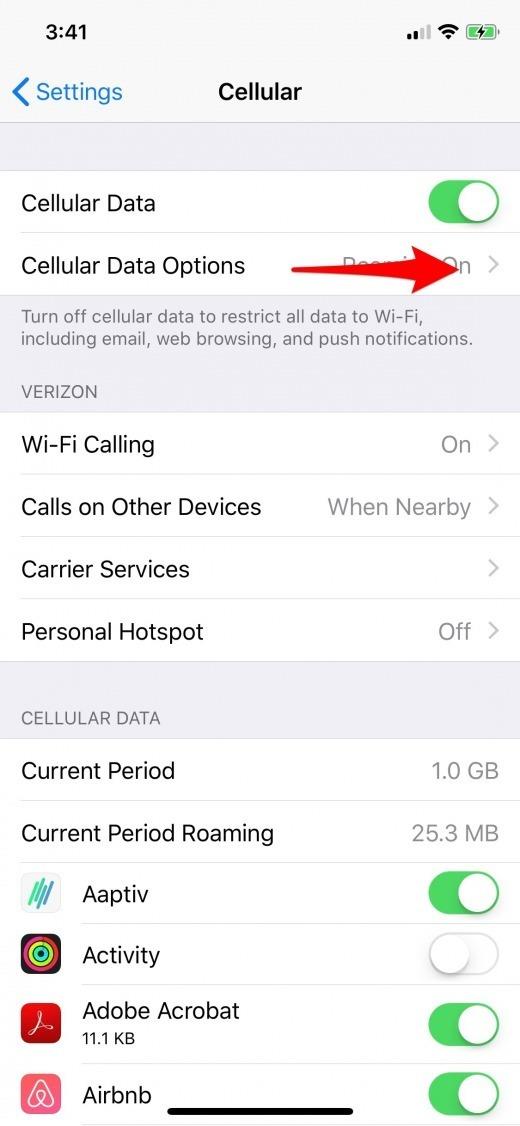
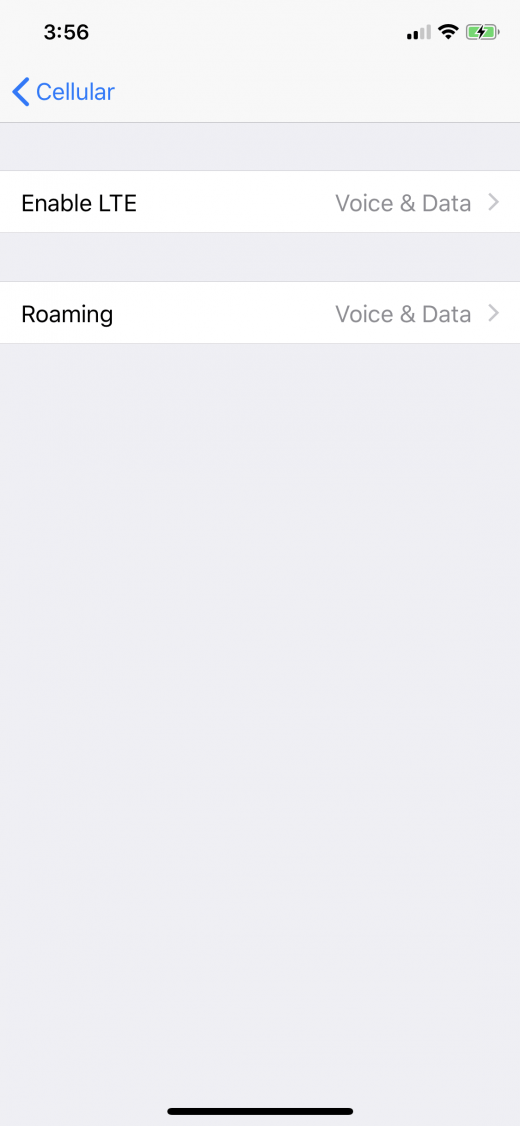
- Om du ser Mobilt datanätverk som ett alternativ, är din iPhone säkert låst upp.
Det finns emellertid fall där denna metod inte är korrekt.
Så här kontrollerar du om din iPhone är olåst med SIM-kortet
Denna metod kräver att du har två SIM-kort från olika operatörer.
- Slå av din iPhone.
- Använd en rak papperslip för att öppna SIM-kortfacket och ta bort det nuvarande SIM-kortet.
- Placera SIM-kortet på en annan bärare (måste ha samma storlek) i SIM-kortfacket på iPhone.
- Sätt på iPhone.
- Försök nu att ringa till alla arbetsnummer.
- Om du får ett felmeddelande om att samtalet inte kan slutföras, är din iPhone låst.
Om du fortfarande är osäker, försök använda ett av de två onlineverktygen jag rekommenderar nedan.
Hur man vet om din iPhone låser upp med ett onlineverktyg
Det finns en hel del onlineverktyg som låter dig kontrollera om din telefon är upplåst med hjälp av IMEI-nummeret.
- Hitta först ditt IMEI-nummer på din iPhone.
- Välj Allmänt.
- Knacka på Om och sedan rulla ner tills du hittar IMEI-numret.
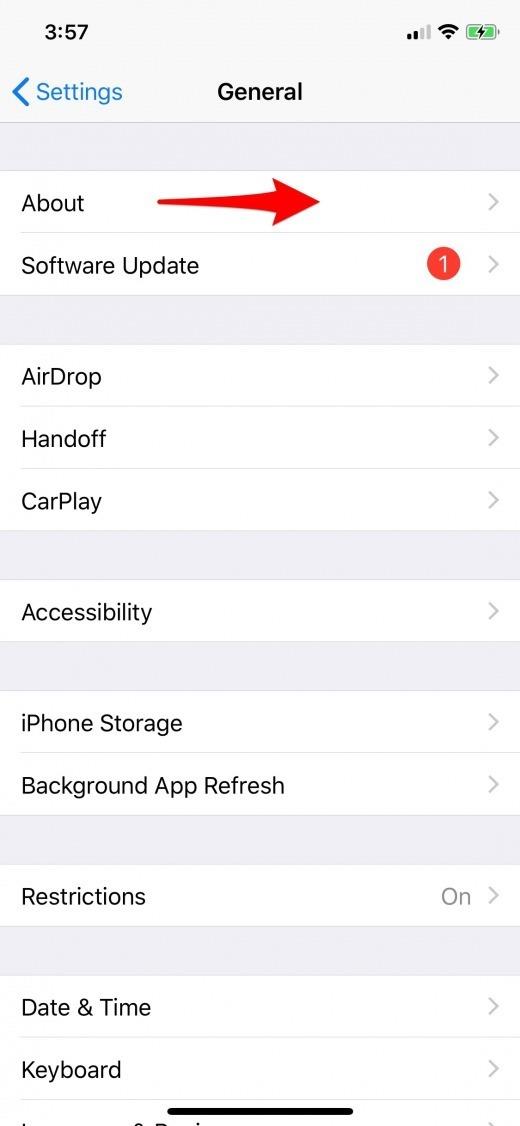
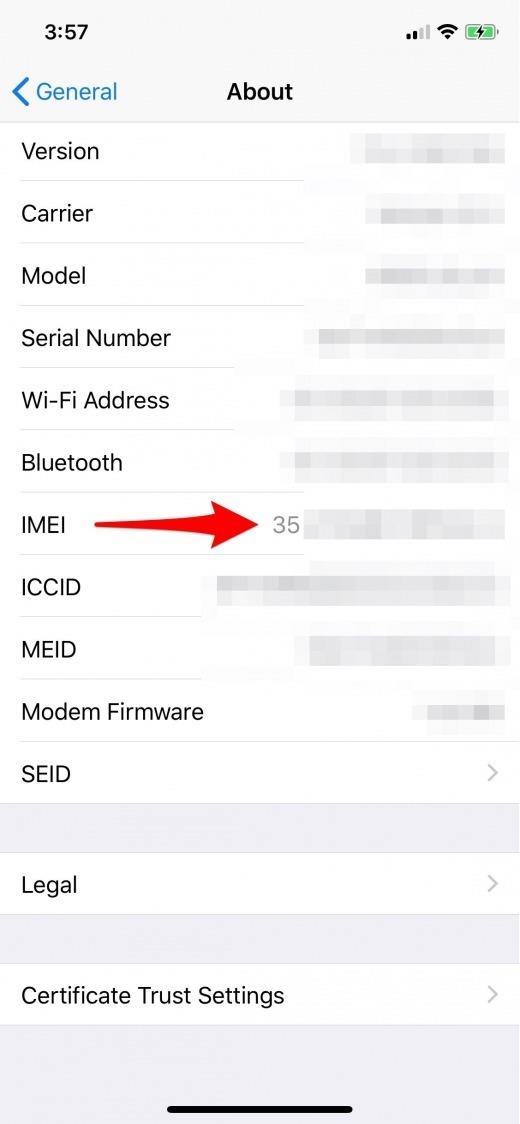
- Besök nu denna webbplats: IMEI24, helst på en dator.
- Ange det IMEI-nummer du just hittat och klicka på Kontrollera.
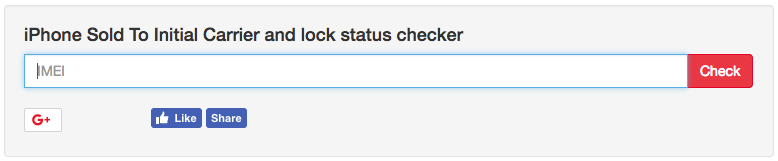
- Du måste lösa captcha för att visa att du inte är en robot.
- Då webbplatsen kommer att presentera du kommer ett kort med information.
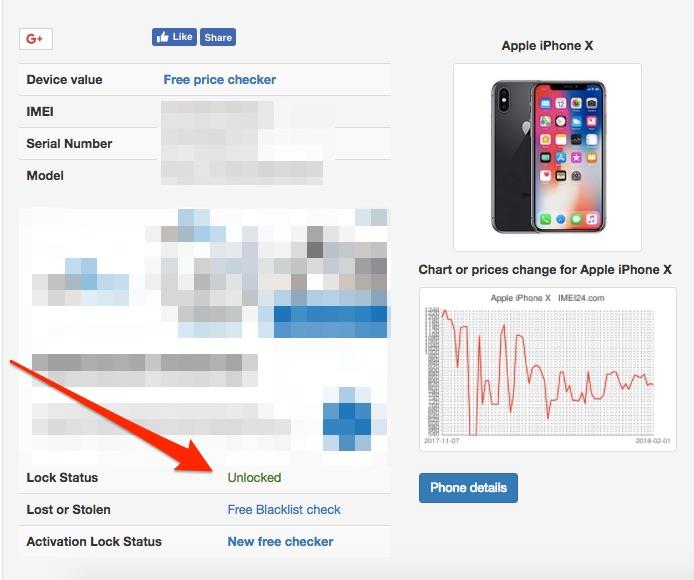
Vilken metod använde du för att kontrollera om din iPhone är upplåst?


